Existem muitas razões pelas quais você precisa redimensionar um GIF. Antes de enviar para uma mídia social, como o Instagram, você precisa redimensionar o tamanho e a dimensão do GIF de acordo. Às vezes, você só deseja usar uma parte do GIF enquanto remove outras partes. A única maneira é cortar e redimensionar a imagem animada. De modo geral, uma imagem GIF é muito grande. Você tem que reduzir o tamanho do arquivo para enviar a imagem rapidamente. Este guia mostrará como fazer.
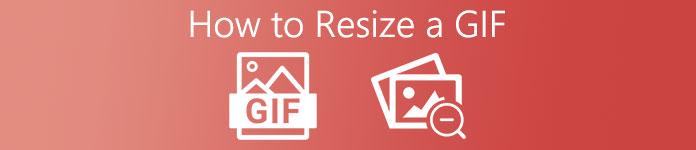
- Parte 1: Como redimensionar um GIF compactando
- Parte 2: como redimensionar um GIF cortando
- Parte 3: Mais maneiras de redimensionar o GIF
- Parte 4: Perguntas frequentes sobre como redimensionar GIF
Parte 1: Como redimensionar um GIF compactando
Conforme mencionado anteriormente, redimensionar um GIF tem dois significados: redimensionar o tamanho do arquivo GIF ou cortar o GIF. Compressor de imagem grátis da Apeaksoft é a melhor maneira de redimensionar o tamanho do arquivo GIF online gratuitamente. Além disso, ele suporta processamento em lote.
Apeaksoft Free Image Compressor - Best GIF Resizer
- Redimensione o tamanho do arquivo GIF online sem instalar.
- Gratuito e sem limites.
- Não adicionará marca d'água aos seus GIFs.
- Processe em lote até 40 arquivos GIF por vez.
Como redimensionar arquivos GIF animados online
Passo 1Abra um navegador, copie e cole https://www.apeaksoft.com/free-online-image-compressor/ na barra de endereço e pressione Entrar chave.

Passo 2Clique na Adicionar imagens à compactação botão, localize os arquivos GIF grandes e carregue-os.

Passo 3Após o upload, o redimensionador de GIF online funcionará automaticamente. Quando terminar, clique no Baixar botão para obter os GIFs menores.
Observação: Dessa forma, apenas reduz o tamanho do arquivo GIF, mas não modifica as dimensões.
Parte 2: como redimensionar um GIF cortando
Outra maneira de redimensionar um GIF é cortar a imagem animada e ajustar as dimensões. Apeaksoft Video Converter Ultimate é o redimensionador GIF certo de que você precisa.

4,000,000+ Transferências
Redimensione e corte um GIF animado.
Suporta uma ampla gama de recursos de edição de GIF.
Faça GIFs de vídeos e imagens.
Suporta uma ampla variedade de formatos de imagem.
Como redimensionar e cortar uma imagem GIF
Passo 1Abra um GIFInicie o melhor redimensionador de GIF depois de instalá-lo no PC. Existe outra versão para Mac. Vou ao Adicionar arquivos menu no lado superior esquerdo e escolha Adicionar arquivos or adicionar pasta para importar um GIF ou GIFs que você deseja redimensionar e cortar.
 Passo 2Redimensionar GIF
Passo 2Redimensionar GIFApós o carregamento do GIF, clique no Editar botão abaixo do título com um ícone de barra mágica. Isso abrirá a imagem GIF na janela do editor de vídeo. Vá para o Girar e Cortar guia e localize o Colheita seção. Agora, você pode definir o Área de corte ou recorte o GIF arrastando a barra de controle. O painel de visualização exibirá o efeito. Clique OK quando você estiver satisfeito.
 Passo 3Exportar GIF redimensionado
Passo 3Exportar GIF redimensionadoClique na Pasta botão na parte inferior da interface principal e selecione uma pasta específica no salvar a caixa. Por fim, clique no Converter tudo botão para exportar a imagem GIF.

Parte 3: Mais maneiras de redimensionar o GIF
Modo 1: como redimensionar um GIF no GIMP
O GIMP é um editor de fotos de código aberto. Além de imagens estáticas, ele também oferece suporte à edição de GIFs animados, incluindo redimensionamento de GIFs. É capaz de abrir um GIF no quadro, mas você pode editar todos os quadros em lote.
Passo 1Execute o redimensionador GIF gratuito. Se você não tiver o software, poderá baixá-lo do site oficial gratuitamente.
Passo 2Abra um GIF como imagens normais. Em seguida, cada quadro será exibido como uma camada. Lembre-se de que, devido à quantidade de camadas, é um processo que exige muito da CPU.
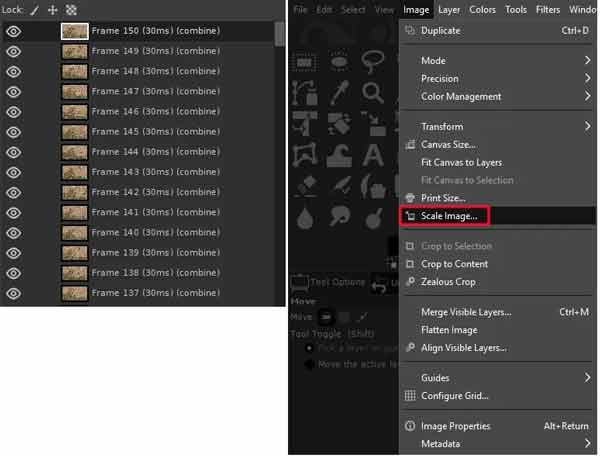
Passo 3Para redimensionar o GIF, vá para o Imagem menu na fita superior e escolha Dimensionar imagem. Agora, você pode inserir manualmente o tamanho que deseja em termos de valor numérico.
Passo 4Clique OK na caixa de diálogo pop-up e confirme a alteração. Em seguida, salve o GIF como uma nova imagem animada.
Maneira 2: como redimensionar um GIF no Photoshop
Photoshop é um editor de fotos profissional. Ele tem a capacidade de redimensionar imagens estáticas e GIFs animados. Se você já tem o editor de fotos em sua área de trabalho, é uma boa maneira de redimensionar um GIF. No entanto, ele só pode processar um GIF por vez.
Passo 1Vou ao Envie o menus, selecione importação e escolha Video Framers para Camadas. Navegue pela pasta que armazena o GIF de destino e clique em Ver.
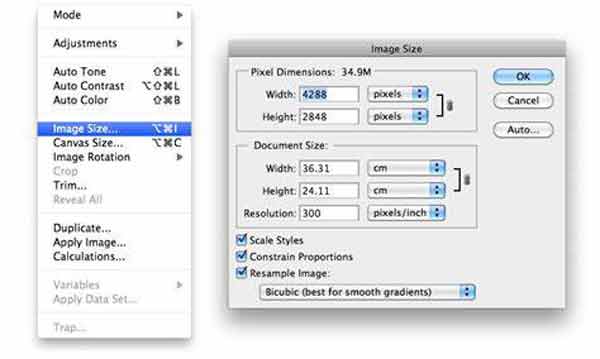
Passo 2Em seguida, o Importar vídeo para camadas a caixa de diálogo aparecerá. Selecione Do começo ao fim e clique OK. A animação será carregada.
Passo 3Vou ao Imagem menu e escolha Tamanho da Imagem or Tamanho da tela. Em seguida, redimensione o GIF para o tamanho desejado. Se você quiser cortar o GIF, terá que fazer isso em cada quadro.
Passo 4Confirme a mudança. Em seguida, vá para o Envie o menu e escolha Salvar para Web e dispositivos. Selecionar GIF como o formato de saída e clique no Salvar botão. Escolha uma pasta de saída e salve o GIF.
Relacionado: Como compactar imagens no Photoshop
Maneira 3: como redimensionar um GIF em EZGIF
Às vezes, não é conveniente instalar o software redimensionador GIF. EZGIF é uma solução alternativa. Como um aplicativo baseado na web, ele permite que você redimensione um GIF animado online gratuitamente. O custo é a perda de qualidade.
Passo 1Certifique-se de que o seu computador esteja conectado a uma boa conexão com a Internet. Então visite https://ezgif.com/resize para abrir o redimensionador GIF online em um navegador.
Passo 2Clique na Procurar , localize o GIF de destino em seu computador e abra-o. Você pode abrir um GIF online digitando o URL no colar URL da imagem campo. O tamanho máximo do arquivo é 35 MB.
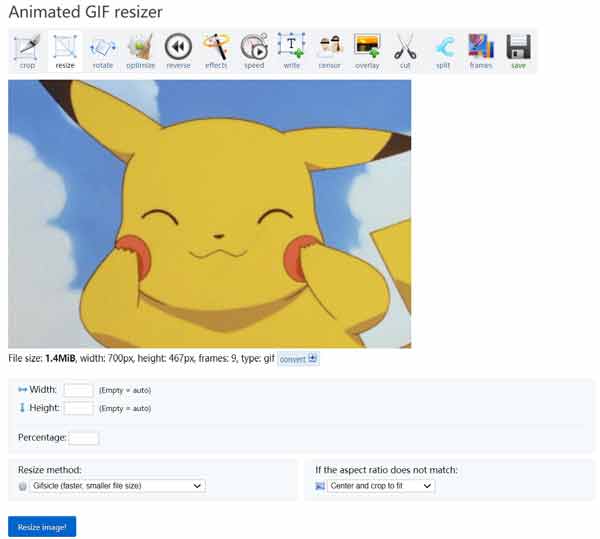
Passo 3Bata o Escolher arquivo botão para começar a enviar o GIF para o site. Ele promete excluir a imagem após a edição.
Passo 4Agora, você verá a animação GIF no painel de visualização. Aqui você pode redefinir o Largura e Altura ou redimensionar o GIF por Percentagem.
Passo 5Clique na Redimensionar imagem botão para iniciar o redimensionamento de GIF online. Pode demorar um pouco e você deve ser paciente.
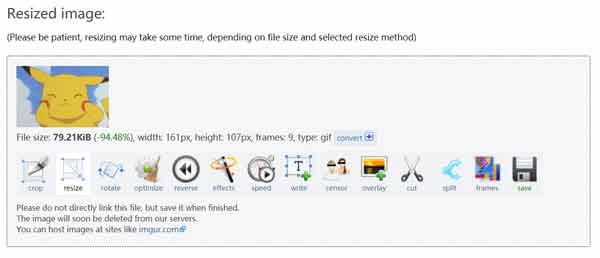
Passo 6Finalmente, clique no botão salvar para baixar o GIF para o seu computador.
Parte 4: Perguntas frequentes sobre como redimensionar GIF
Posso tornar um GIF maior?
Um redimensionador de GIF é capaz de tornar um GIF maior ou menor. Se o seu GIF for uma imagem estática, o MS Paint e o Mac Preview podem atender às suas necessidades.
Qual é o tamanho de um GIF?
Escolha GIF como o tipo de saída e selecione um tamanho e resolução para a animação. Geralmente, os GIFs animados têm cerca de 100 por 100 pixels ou menos. A maioria das coisas que vão para a web deve ter 72 pixels por polegada.
Como cortar um GIF?
Você tem duas maneiras de cortar um GIF. Faça o trabalho offline com um software de corte de GIF ou corte um GIF online com um aplicativo da web.
Conclusão
Agora, você deve entender como redimensionar um GIF na sua área de trabalho ou online. Para alterar o tamanho do arquivo GIF, você pode experimentar o Apeaksoft Free Image Compressor. Não é apenas gratuito, mas também funciona online. O Apeaksoft Video Converter Ultimate permite redimensionar e cortar um GIF. Mais perguntas? Por favor, escreva sua mensagem abaixo.



 iPhone Data Recovery
iPhone Data Recovery Recuperação do Sistema iOS
Recuperação do Sistema iOS Backup e restauração de dados do iOS
Backup e restauração de dados do iOS gravador de tela iOS
gravador de tela iOS MobieTrans
MobieTrans transferência do iPhone
transferência do iPhone Borracha do iPhone
Borracha do iPhone Transferência do WhatsApp
Transferência do WhatsApp Desbloqueador iOS
Desbloqueador iOS Conversor HEIC gratuito
Conversor HEIC gratuito Trocador de localização do iPhone
Trocador de localização do iPhone Data Recovery Android
Data Recovery Android Extração de dados quebrados do Android
Extração de dados quebrados do Android Backup e restauração de dados do Android
Backup e restauração de dados do Android Transferência telefônica
Transferência telefônica Recuperação de dados
Recuperação de dados Blu-ray
Blu-ray Mac limpador
Mac limpador Criador de DVD
Criador de DVD PDF Converter Ultimate
PDF Converter Ultimate Windows Password Reset
Windows Password Reset Espelho do telefone
Espelho do telefone Video Converter Ultimate
Video Converter Ultimate editor de vídeo
editor de vídeo Screen Recorder
Screen Recorder PPT to Video Converter
PPT to Video Converter Slideshow Maker
Slideshow Maker Free Video Converter
Free Video Converter Gravador de tela grátis
Gravador de tela grátis Conversor HEIC gratuito
Conversor HEIC gratuito Compressor de vídeo grátis
Compressor de vídeo grátis Compressor de PDF grátis
Compressor de PDF grátis Free Audio Converter
Free Audio Converter Gravador de Áudio Gratuito
Gravador de Áudio Gratuito Free Video Joiner
Free Video Joiner Compressor de imagem grátis
Compressor de imagem grátis Apagador de fundo grátis
Apagador de fundo grátis Upscaler de imagem gratuito
Upscaler de imagem gratuito Removedor de marca d'água grátis
Removedor de marca d'água grátis Bloqueio de tela do iPhone
Bloqueio de tela do iPhone Puzzle Game Cube
Puzzle Game Cube





